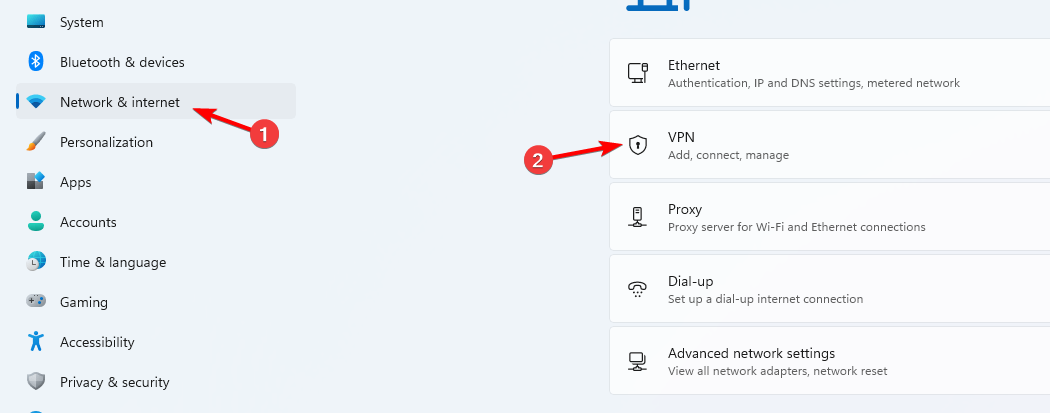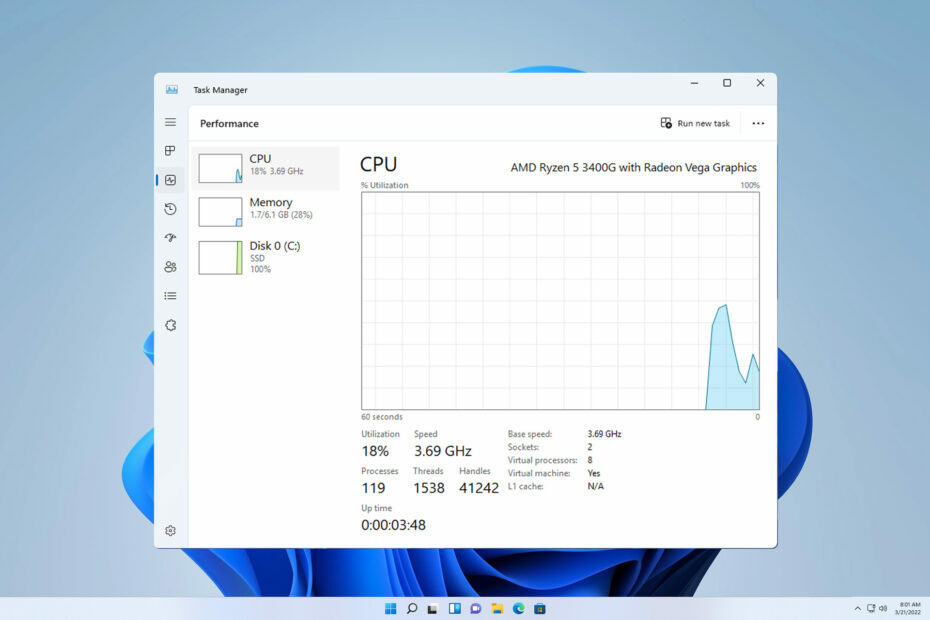من خلال عرض سجلات الأحداث، يمكنك تشخيص المشكلات باستخدام المساعدة السريعة
- يحتوي عارض الأحداث على معلومات حول جميع الأحداث الموجودة على جهاز الكمبيوتر الخاص بك، بما في ذلك سجلات المساعدة السريعة.
- ومن خلال التحقق من السجلات، يمكن للمستخدمين التأكد من عدم حدوث أي وصول غير مصرح به.
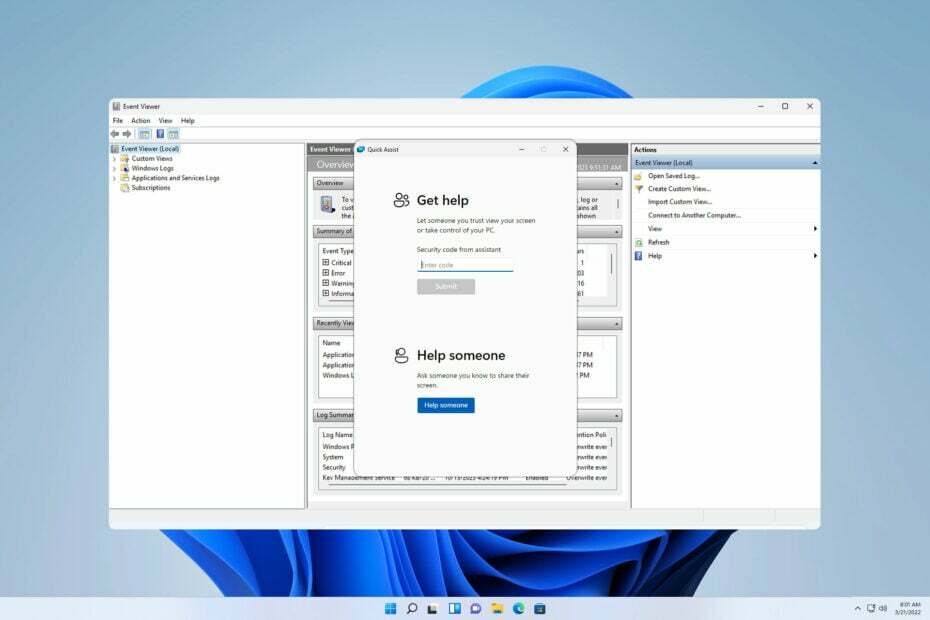
في بعض الأحيان يكون من الضروري التحقق من السجلات الموجودة على جهاز الكمبيوتر الخاص بك لتشخيص مشكلات معينة، ولهذا السبب يرغب العديد من المستخدمين في معرفة كيفية عرض سجلات المساعدة السريعة باستخدام Event Viewer على أجهزة الكمبيوتر الخاصة بهم.
يعد هذا أمرًا بسيطًا للغاية، ومن خلال ذلك يمكن للمستخدمين التحقق من جميع الجلسات البعيدة التي أجروها أو التأكد من عدم إساءة استخدام أي شخص لهذه الميزة للوصول إلى أجهزة الكمبيوتر الخاصة بهم.
هل يحتوي Windows 11 على مساعدة سريعة؟
نعم، تم تثبيت Quick Assist مسبقًا في Windows 11، ويمكنك إجراء اتصالات عن بعد خارج الصندوق.
- كيف يمكنني عرض سجلات المساعدة السريعة باستخدام عارض الأحداث؟
- استخدم عارض الأحداث
- أين يوجد ملف المساعدة السريعة في نظام التشغيل Windows 11؟
- هل سيتم إيقاف المساعدة السريعة؟
- هل المساعدة السريعة هي نفسها المساعدة عن بعد؟
كيف يمكنني عرض سجلات المساعدة السريعة باستخدام عارض الأحداث؟
استخدم عارض الأحداث
- يضعط شبابيك مفتاح + X و اختار عارض الأحداث من القائمة.

- اذهب إلى سجلات التطبيقات والخدمات ومن ثم انقر على مايكروسوفت.
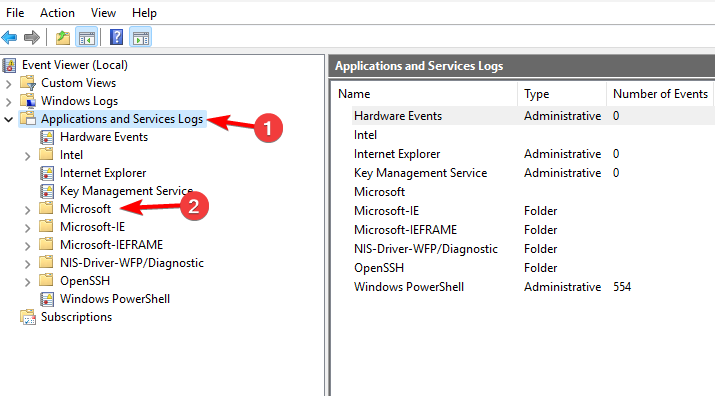
- بعد ذلك، انتقل إلى شبابيك وحدد المساعدة عن بعد.
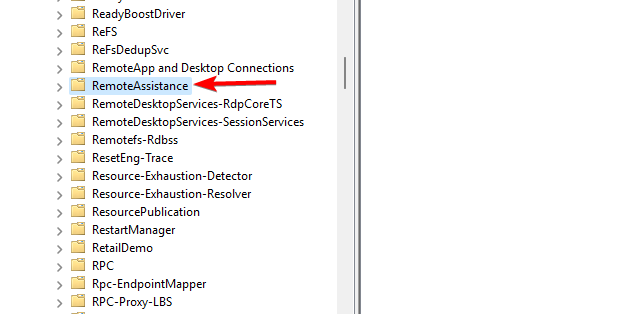
- داخله، يجب أن ترى مساعدة سريعة مجلد.
- سيتم وضع جميع سجلاتك هناك.
إذا لم تكن سجلات المساعدة السريعة متاحة، فمن المحتمل أنك لم تستخدم هذه الأداة أو تم تكوينها بحيث لا تقوم بتجميع السجلات.
أين يوجد ملف المساعدة السريعة في نظام التشغيل Windows 11؟
- يضعط شبابيك مفتاح + س وأدخل مساعدة سريعة.
- يختار مساعدة سريعة من قائمة النتائج.
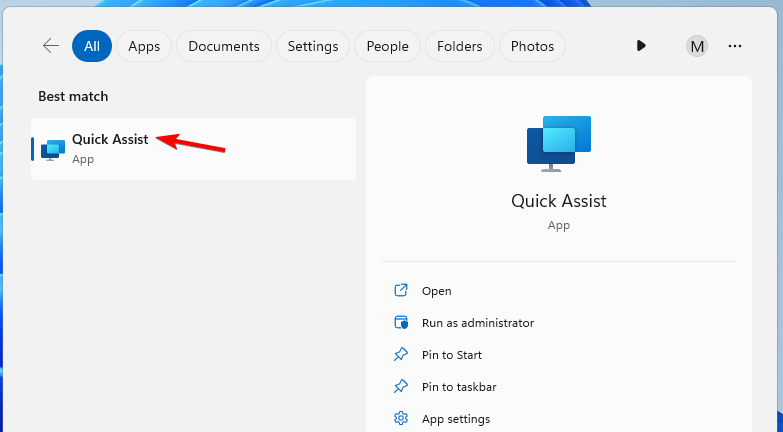
- سيبدأ التطبيق الآن.
- كيفية إعادة تمكين عرض عرض سطح المكتب في نظام التشغيل Windows 11
- كيفية تحرير وإزالة بيانات EXIF في نظام التشغيل Windows
هل سيتم إيقاف المساعدة السريعة؟
لا، لم يتم إيقاف المساعدة السريعة، بل تم نقلها إلى متجر Microsoft. ومن خلال القيام بذلك، ستحقق Microsoft ما يلي:
- تحسين أمان التطبيق من خلال التحديثات المتكررة.
- تقليل المشاكل والأخطاء.
- تحسين أوقات إنشاء رمز المرور.
هل المساعدة السريعة هي نفسها المساعدة عن بعد؟
تعد المساعدة السريعة بمثابة خليفة لبرنامج المساعدة عن بعد. كان هذا الأخير متاحًا على نظام التشغيل Windows XP، وعلى الرغم من أنه لا يزال متاحًا، إلا أنه لا يقدم نفس الميزات والراحة التي توفرها ميزة Quick Assist.
لمعرفة المزيد، لدينا دليل حول كيفية الاستخدام المساعدة عن بعد على نظام التشغيل Windows 11، فلا تفوتها.
كما ترون، من السهل جدًا عرض سجلات المساعدة السريعة باستخدام عارض الأحداث طالما أنك تعرف مكان البحث عنها. ومن خلال الوصول إلى السجلات، يمكنك العثور على الأسباب المساعدة السريعة لا تعمل وإصلاح القضايا الأخرى.
إذا لم تكن على دراية، فلدينا أيضًا دليل حول كيفية الاستخدام المساعدة السريعة على نظام التشغيل Windows 11، لذلك قد ترغب في زيارتها.
هل تعرف أي طريقة أخرى للتحقق من هذه الأنواع من السجلات؟ إذا كان الأمر كذلك، شاركها معنا في التعليقات.